どうも、ぽんせいです!
部屋の窓から差し込む一筋の光。
埃が舞う中、やわらかく空間を照らすその光は、どこか神秘的でドラマチックですよね。
この記事では、Blenderを使って「ゴッドレイ」と呼ばれる光の演出を簡単に作る方法を解説します。
「なんとなくリアルな光を入れてみたい」
「シーンに雰囲気をプラスしたい」
そんな時にぴったりの表現です。
ライトを追加
ライトからエリアを追加してください。
サイズを4メートル、発光の形状から広がりを0°にします。
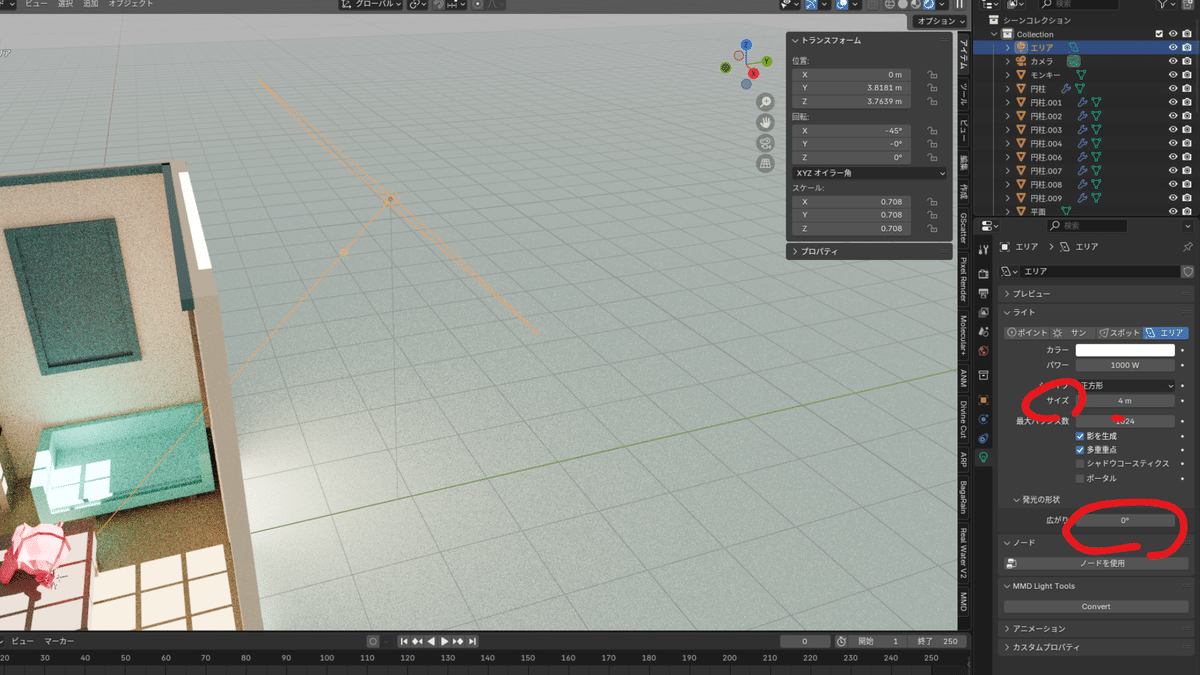
ボリュームの追加
下の画像のように部屋全体をキューブで埋めます。

このままだと見えないので、右上のオブジェクトから
ビューポート表示→表示方法→ワイヤーフレームに変更してください。
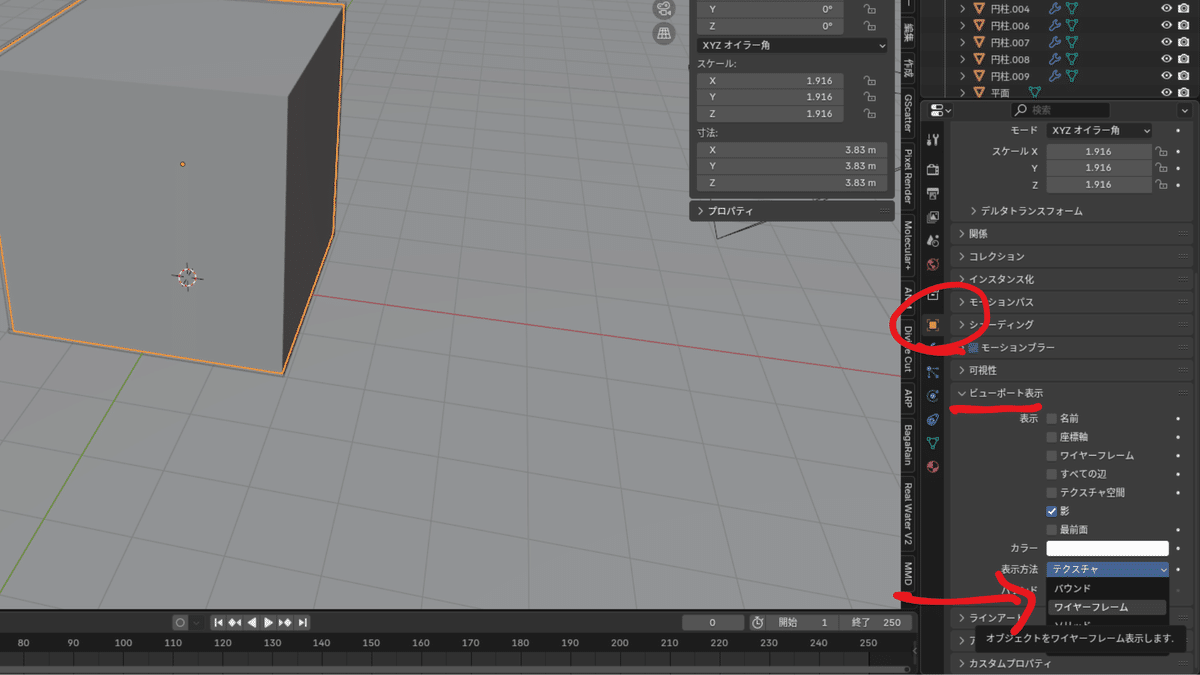
シェーディングに移動してマテリアルの新規を押します。
ボリュームの散乱とマテリアル出力のボリュームを繋ぎます。
ボリュームの散乱の密度は0.2にしてください。
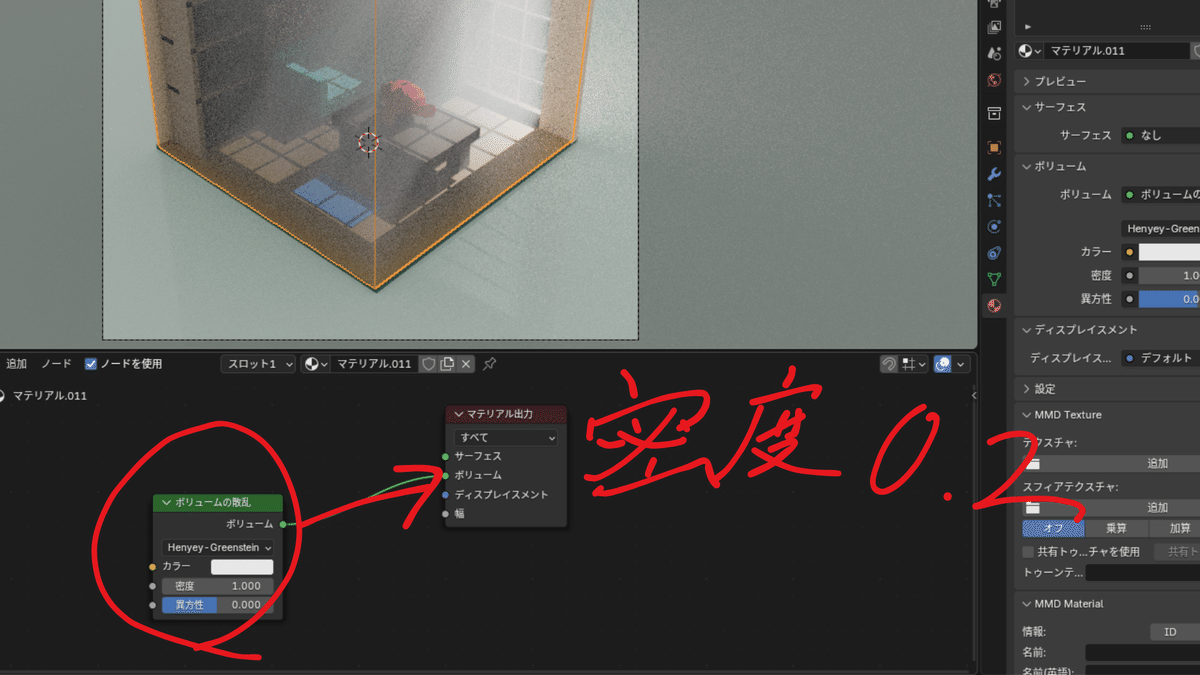
調整
エリアライトの最大バウンス数を0にします。
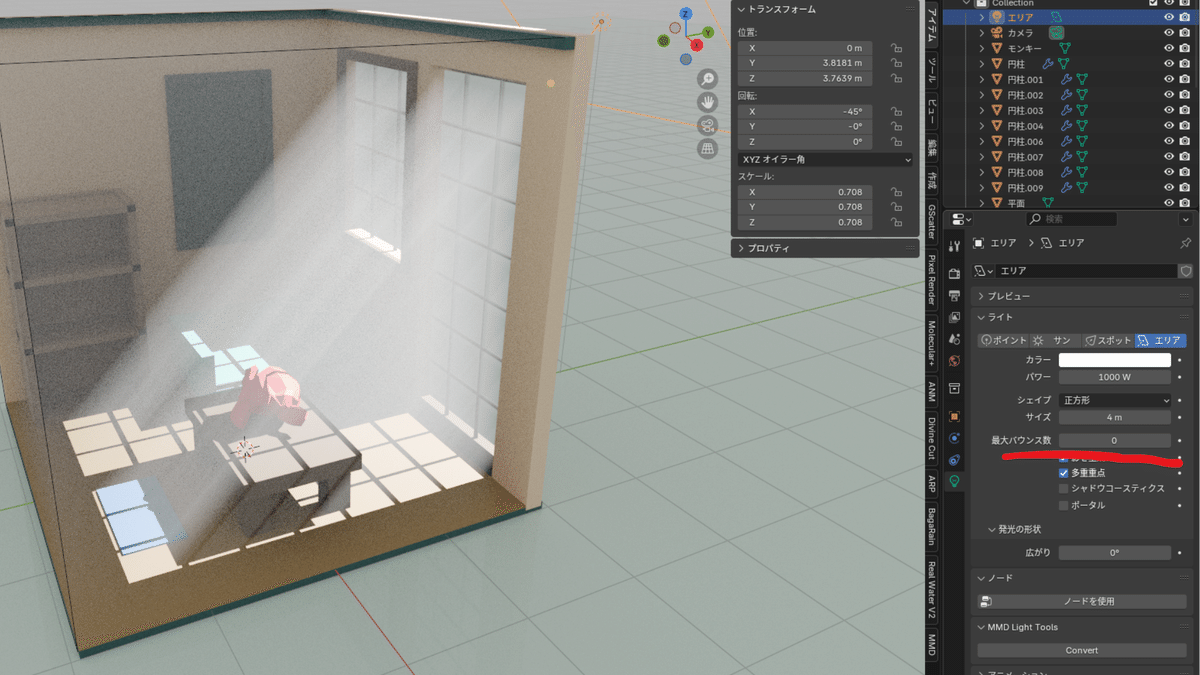
エリアライトを複製して、右クリックで元のライトと同じ場所にします。
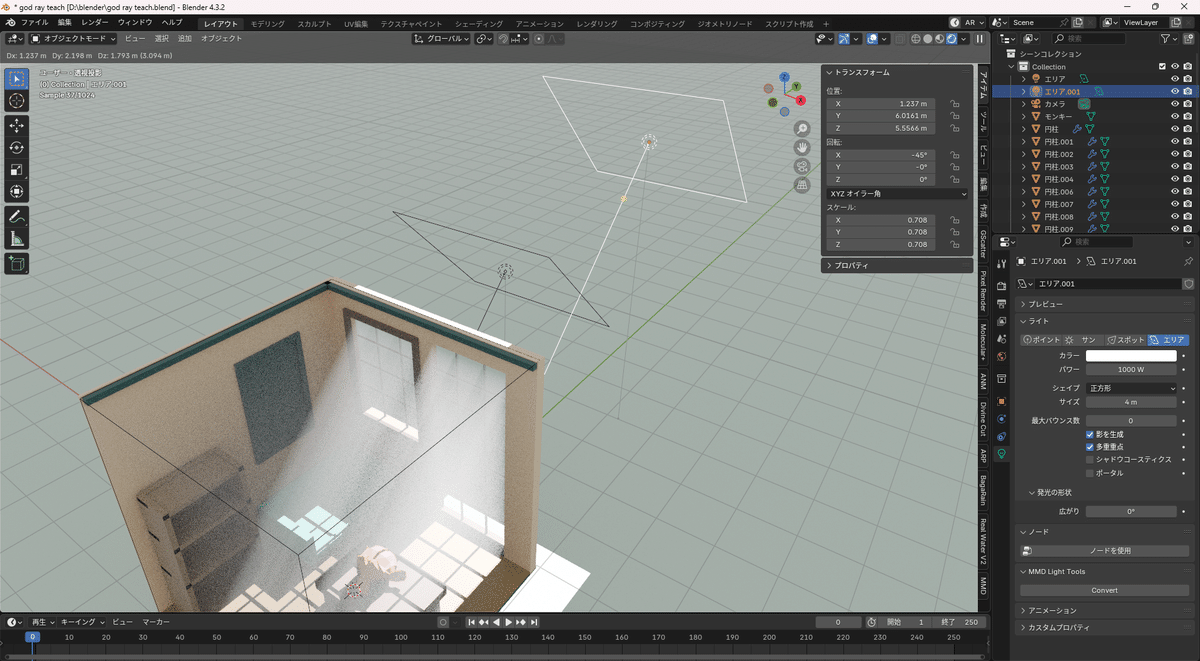
複製したエリアライトはパワーを下げます。
最大バウンス数を1024に戻して、広がりも100°前後に上げます。
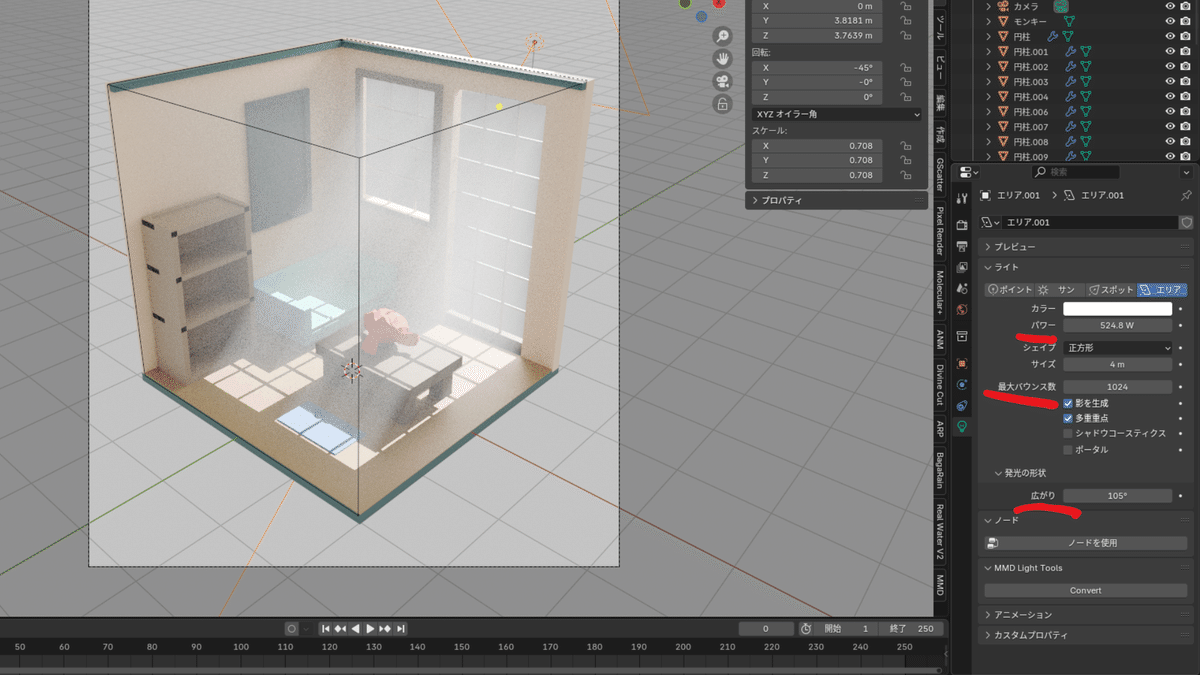
これで、ゴッドレイは完了です。

まとめ
今回は、Blenderで簡単に「ゴッドレイ(God Rays)」を作る方法をご紹介しました。
一筋の光が差し込むだけで、シーンの空気感やドラマ性がぐっと増しますよね。エリアライトとボリュームの設定をうまく組み合わせれば、特別なアドオンや難しいノードを使わずとも、印象的な演出が可能です。
雰囲気づくりに悩んでいる方は、ぜひ今回のテクニックを自分のシーンに取り入れてみてください。ちょっとした工夫で、あなたの作品が一段と引き立つはずです!

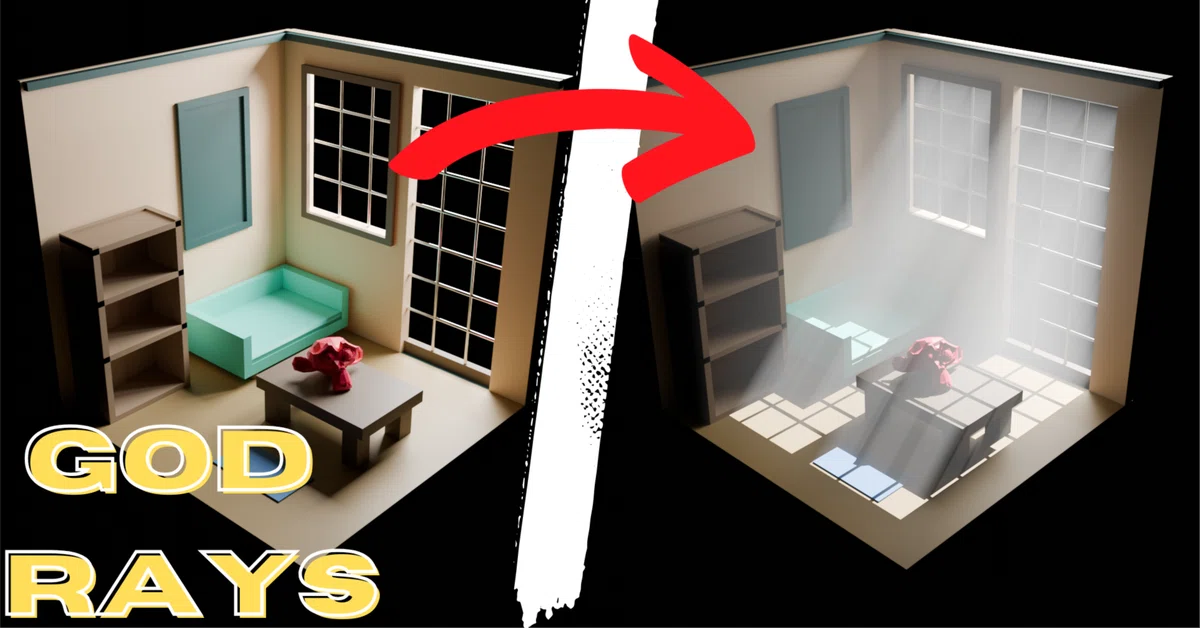
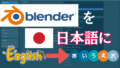
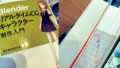
コメント